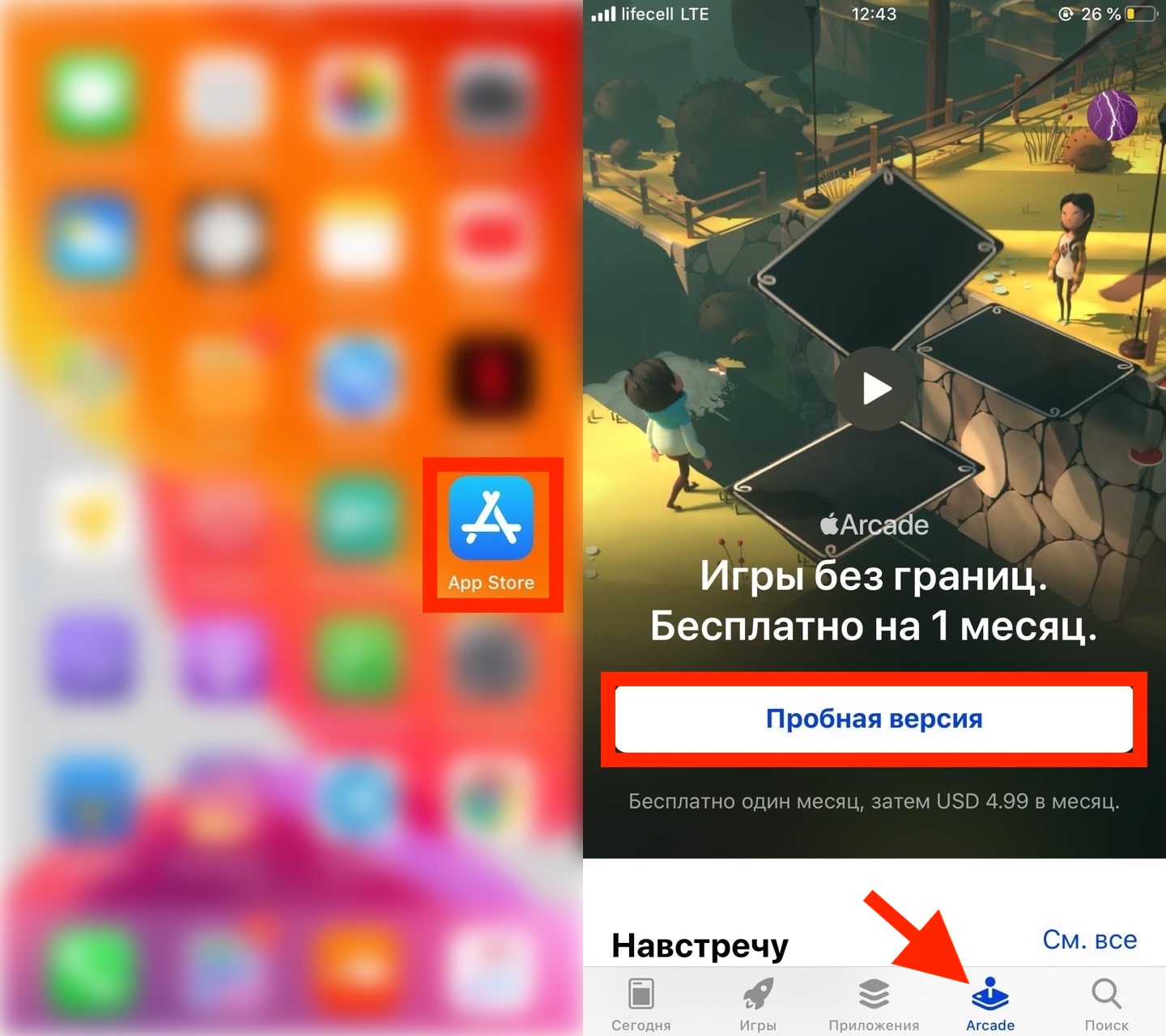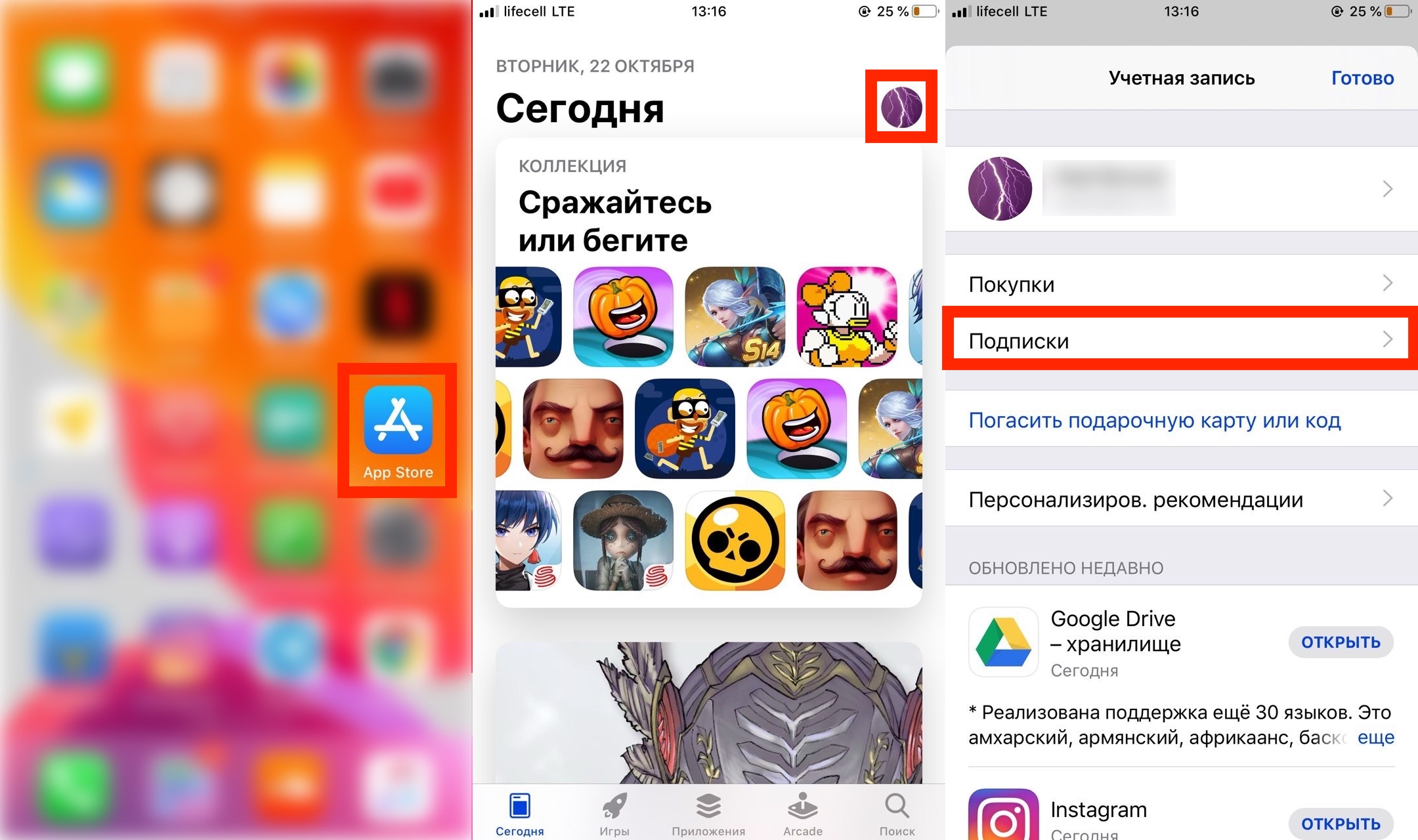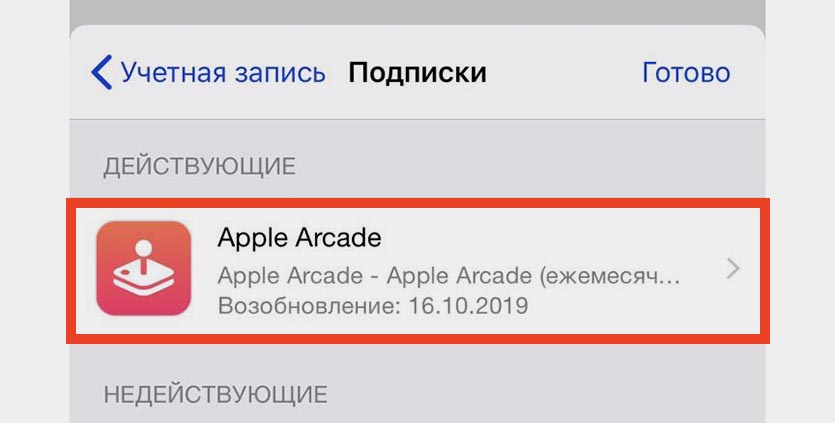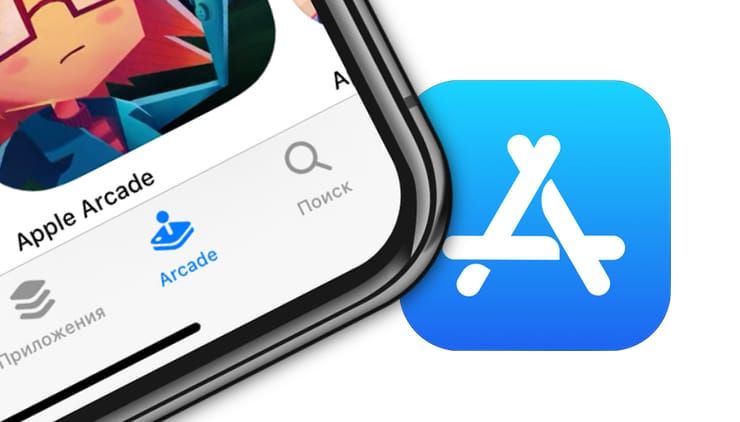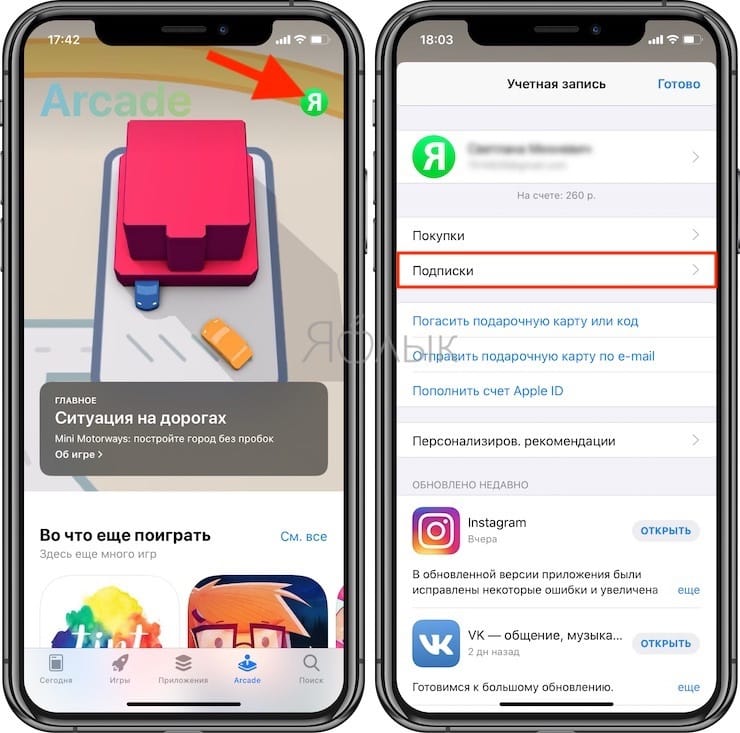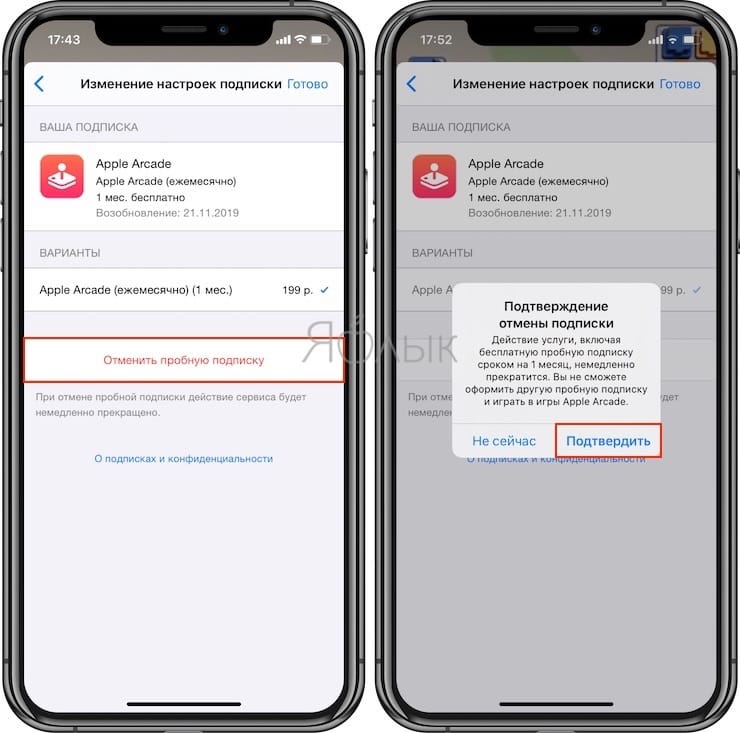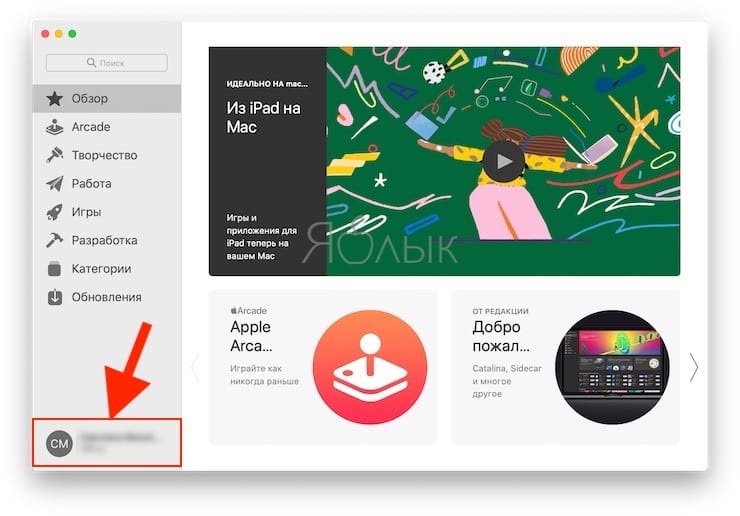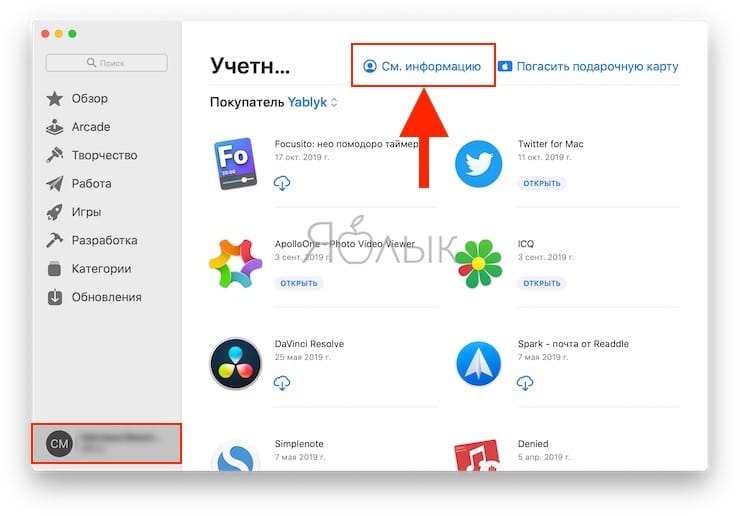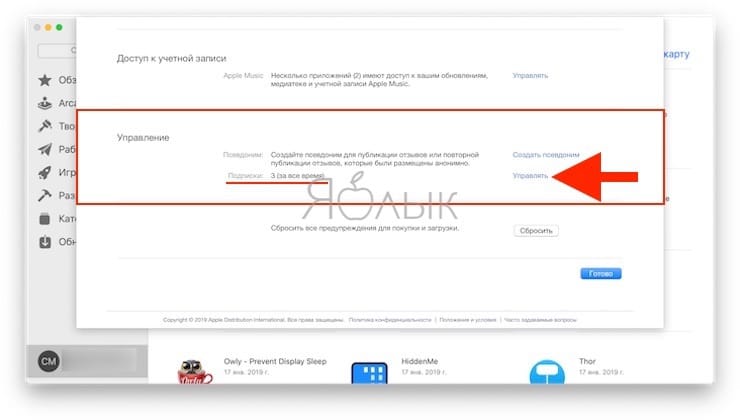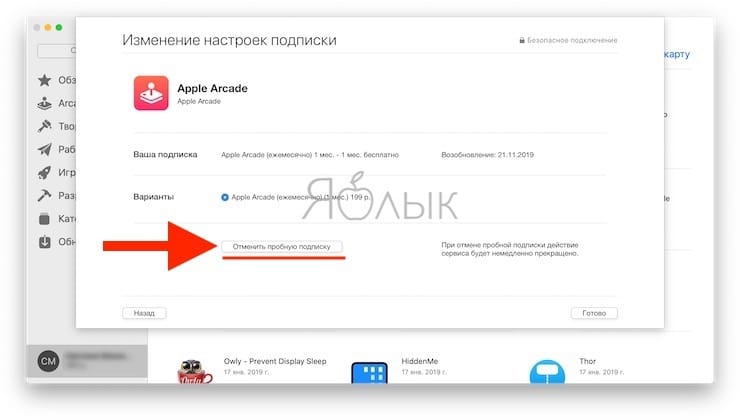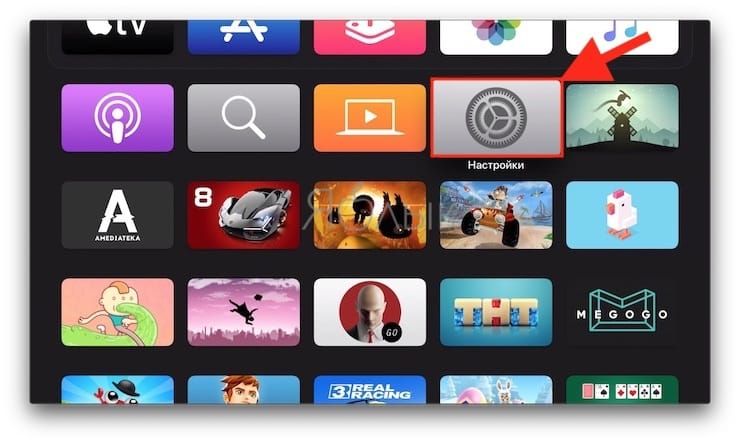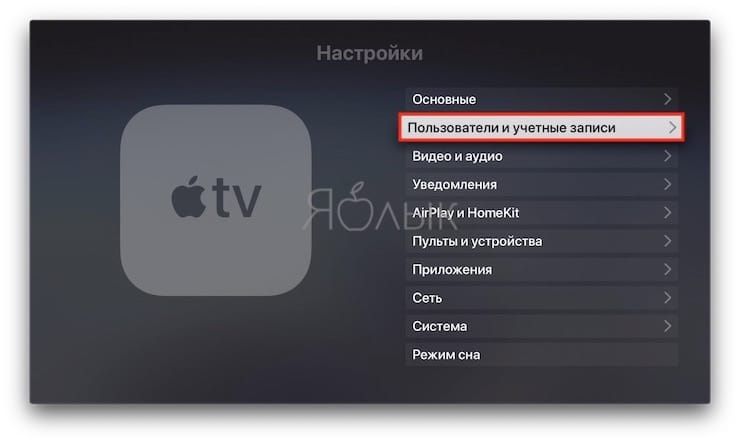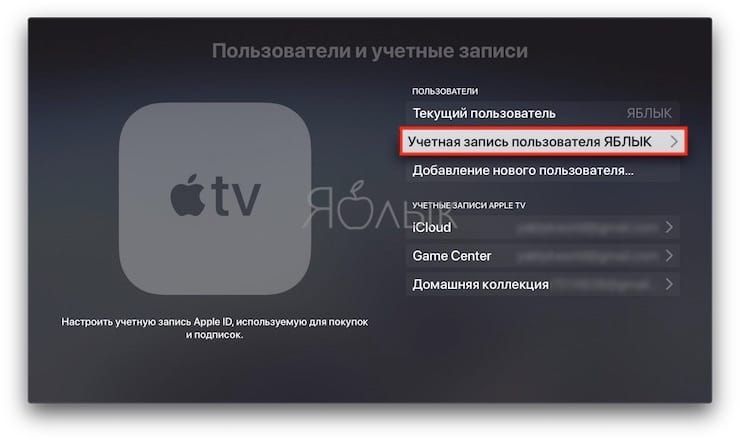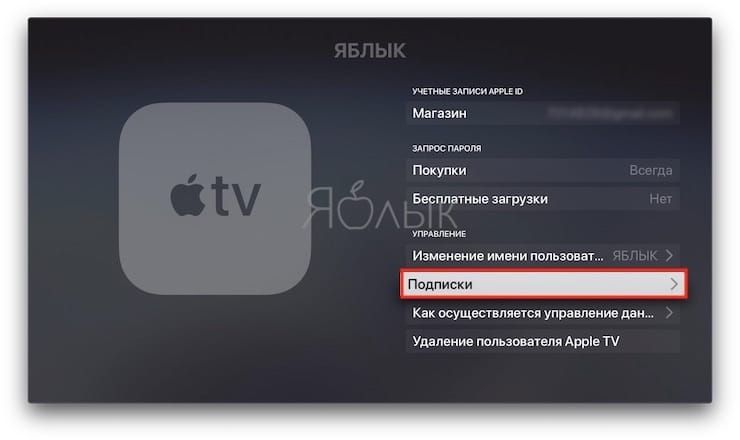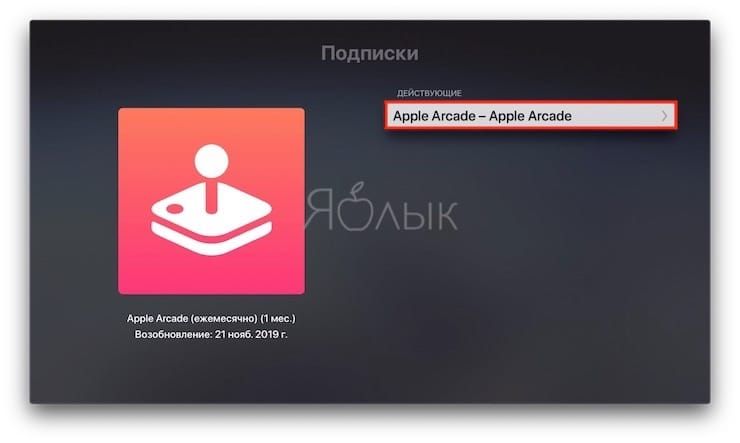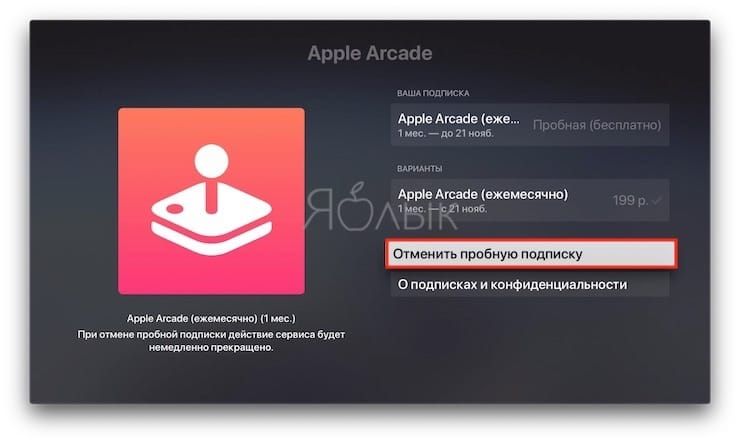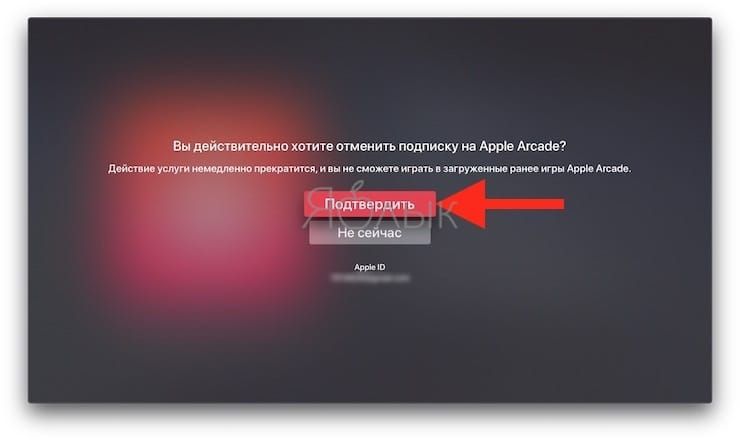- Guide-Apple
- Самые интересные новости о технике Apple и не только.
- Как подключить/отключить подписку Apple Arcade?
- Как установить Apple Arcade?
- Как отменить подписку Apple Arcade?
- Как отключить Apple Arcade (отказаться от пробной подписки до ее окончания), чтобы не списали деньги
- Как отказаться от пробной подписки Apple Arcade на iPhone, iPad, Mac и Apple TV
- Как отписаться от Apple Arcade на iPhone и iPad
- Как отписаться от Apple Arcade на Mac (macOS)
- Как отписаться от Apple Arcade на Apple TV
- Как отписаться от Apple Arcade с iPhone или Mac, пока денежка не ушла
- Как отменить подписку на Apple Arcade
- Как отменить Apple Arcade на iPhone или iPad
- Как отменить Apple Arcade на Mac
- Как отменить Apple Arcade на Apple TV
- Как отменить подписку на Apple Arcade
- Отмените Apple Arcade на своем iPhone или iPad
- Отмените Apple Arcade на вашем Mac
- Отмена Apple Arcade через Apple TV
- Apple Arcade лучше с контроллером
Guide-Apple
Самые интересные новости о технике Apple и не только.
Как подключить/отключить подписку Apple Arcade?
После выхода iOS 13, многие пользователи получили доступ к игровому сервису Apple Arcade.
Чтобы познакомится с ним поближе, наверняка вам захочется его подключить на своём iPhone. Давайте расскажу, как это делается и что делать, если захочется отключить сервис.
Как установить Apple Arcade?
Ну для начала нужно убедится, что на вашем устройстве установлена iOS 13: Настройки — Основные — Об этом устройстве. Если что, эта версия ПО поддерживается на девайсах начиная iPhone 6s.
Дальше, вам ничего устанавливать не придётся, ведь Apple Arcade уже находится на вашем App Store. Сразу стоит сказать, что первый месяц бесплатно и с вас не будут списываться деньги.
Поэтому, следуем таким шагам:
- заходим в App Store;
- нажимаем на вкладку Apple Arcade;
- выбираем кнопку Пробная версия и дальше следуем шагам на экране.
App Store — Пробная версия
Дальше, перед вами открываются десятки игр, которые можно скачивать и играть в оффлайне (если не нужен мультиплеер).
Самое приятное, что эта подписка семейная и распространяется на всех членов семьи. Плюс, просто забудьте о рекламе.
Как отменить подписку Apple Arcade?
Возможно почти прошёл пробный месяц или вы уже пользуетесь сервисом гораздо больше, как вдруг не хочется тратить своё время на игры и начать серьезную жизнь.
Первым делом, вам приходит мысль отписаться от сервиса как можно быстрее. Как бонус, теперь не будут списываться 200 рублей.
Для этого, вам достаточно сделать такие шаги:
- открываем App Store и нажимаем на значок своей учётной записи;
- затем, выбираем Подписки;
App Store — Профиль — Подписки
Отписка от Apple Arcade
В этом же окне сразу будет показано, до какого числа вы ещё сможете пользоваться игровым сервисом. Все скачанные игры будут удалены и вы сможете в них играть только после возобновления подписки.
Источник
Как отключить Apple Arcade (отказаться от пробной подписки до ее окончания), чтобы не списали деньги
Apple Arcade – это сервис подписки, предлагающий целый набор из игр всего за 199 рублей в месяц. При этом доступ к приложениям открыт для нескольких устройств и доступен для шести членов семьи через Семейный доступ.
Платформа доступна с сентября 2019 года, при этом новым пользователям предлагается воспользоваться 30-дневным пробным периодом. Абонентская же оплата начнет взиматься после его окончания уже со следующей недели.
Если вы опробовали сервис Apple Arcade и решили, что больше не хотите им пользоваться, понадобится отказаться от подписки. Вот как это можно сделать.
Как отказаться от пробной подписки Apple Arcade на iPhone, iPad, Mac и Apple TV
Есть целых три разных способа достичь нужной цели (каждый из них отключит Apple Arcade). Самое простое – использовать App Store на iPhone, iPod touch или iPad:
Как отписаться от Apple Arcade на iPhone и iPad
1. Откройте приложение App Store.
2. Нажмите на аватар своей учетной записи в правом верхнем углу.
3. Выберите раздел «Подписки».
4. Найдите Apple Arcade.
5. Нажмите «Отменить пробную версию» или «Отменить подписку» внизу.
6. Нажмите «Подтвердить».
Как отписаться от Apple Arcade на Mac (macOS)
На Mac этот процесс очень похожий:
1. Откройте приложение App Store.
2. Нажмите на аватар своей учетной записи в левом нижнем углу.
3. Выберите раздел «См. информацию».
4. Найдите раздел «Управление» и нажмите на «Управлять».
5. Выберите Apple Arcade.
6. Нажмите «Отменить пробную версию» или «Отменить подписку».
7. Нажмите «Подтвердить».
Как отписаться от Apple Arcade на Apple TV
Но вы также можете отменить Apple Arcade на приставке Apple TV:
1. Откройте приложение «Настройки».
2. Выберите учетную запись в меню «Пользователи и учетные записи».
3. Выберите раздел «Подписки».
4. Найдите Apple Arcade.
5. Нажмите «Отменить пробную версию» или «Отменить подписку».
6. Нажмите «Подтвердить».
Важно отметить, что вы не будете платить за отказ от сервиса до окончания пробного периода. Однако после этого вы сразу потеряете доступ ко всем загруженным играм.
Планируете ли вы продолжать пользоваться Apple Arcade или откажетесь от сервиса сразу же после окончании бесплатного пробного периода? Расскажите об этом нам в комментариях.
Источник
Как отписаться от Apple Arcade с iPhone или Mac, пока денежка не ушла
Apple Arcade позиционируется нынче, как идеальное решение для тех Apple-пользователей, которые любят поиграть, притом не только в мобильном режиме, на iPhone или iPad, но и на Mac или на ТВ.
За 200 рублей в месяц ($4.99) юзеру предоставляется доступ к целой коллекции игр (в т.ч. и эксклюзивных), которую Apple обещает неустанно расширять и улучшать.
И это всё, как бы, хорошо, но только если играть есть время и желание. В противном же случае, подписываться на Apple Arcade вроде как и незачем. И в этой связи вкратце о том, как отписаться от этого сервиса до завершения периода бесплатного пробного доступ, и самое главное, до того, как за подписку снимут денежку
как отписаться от Apple Arcade с iPhone/iPad
- в iPhone или в iPad открываем App Store и заходим в Профиль (значок — в правом верхнем углу экрана);
- в меню Apple ID тапаем «Подписки«;
- затем в списке действующих подписок находим и тапаем «Apple Arcade» (к слову, с датой следующей оплаты по этой подписке);
- теперь — по ситуации: жмем либо «Отменить пробную версию«, либо «Отменить подписку» (в любом случае текущая подписка на сервис Apple Arcade будет аннулирована);
- тапаем «Подтвердить«.
как отписаться от Apple Arcade с Mac-а
Сервис, как известно, в настоящее время доступен и на компьютерах Mac с macOS Catalina. Так что, если в наличии как раз такой, то:
- открываем приложение App Store и заходим в Профиль (значок — в левом нижнем углу экрана);
- далее кликаем «См. информацию» (сверху);
- в следующем окне находим раздел «Управление» и жмем на «Управлять«;
- в списке выбираем «Apple Arcade«;
- далее жмем либо «Отменить пробную версию«, либо «Отменить подписку» — по ситуации;
- подтверждаем — «Подтвердить«.
И в завершение на всякий случай напомним, что сразу же по факту отписки доступ к играм закрывается, даже когда бесплатный «триальный» (или оплаченный) период еще не закончился. После отписки нельзя будет ни играть в уже установленные игры, ни качать новые. Без вариантов.
Источник
Как отменить подписку на Apple Arcade
Обладая уникальными, захватывающими и эксклюзивными играми в своем арсенале, Apple Arcade заявляет о себе на игровой арене.
Те, у кого есть хотя бы малейшая игровая ячейка, проверяли, что может предложить Apple Arcade из-за ее бесплатной пробной версии без каких-либо условий.
А почему бы и нет? В конце концов, довольно просто активировать пробный период и еще проще отменить подписку на Apple Arcade.
Загрузите Apple Arcade и играйте в более 100 новых игр на своем iPhone, iPad, iPod touch, Mac и Apple TV. Точно так же вы можете остановить подписку с любого устройства. Вот как:
Как отменить Apple Arcade на iPhone или iPad
- Зайдите в App Store на своем iPhone или iPad.
- Нажмите на свой профиль в правом верхнем углу.
- Выберите Подписки из списка.
- Нажмите на Apple Arcade.
- На странице подписки нажмите «Отменить бесплатную пробную версию» или «Отменить подписку» и нажмите еще раз для подтверждения.
После отмены подписки игры, загруженные из Apple Arcade, останутся на вашем устройстве. Однако вы больше не сможете играть в них. Стоит отметить, что при отмене бесплатной пробной версии до ее окончания пробный период заканчивается немедленно. Если вы откажетесь от подписки даже через день после окончания пробного периода, с вас будет взиматься соответствующая плата.
Как отменить Apple Arcade на Mac
- Откройте приложение App Store на своем Mac.
- Нажмите на свой профиль внизу боковой панели.
- Выберите Просмотр информации в правом верхнем углу окна.
- На странице может быть предложено войти в систему, используя свой Apple ID, если вас попросят, сделайте это.
- На странице «Информация об учетной записи» перейдите к разделу «Управление» и нажмите «Управление» рядом с полем «Подписка». Перейдите к Apple Arcade и нажмите «Изменить» рядом с ним.
- Нажмите Отменить подписку.
- Щелкните еще раз, чтобы подтвердить действие, и ваша подписка на Apple Arcade закончится.
Как отменить Apple Arcade на Apple TV
- Откройте «Настройки» на Apple TV.
- Выберите «Пользователи и учетные записи» и выберите свою учетную запись.
- Выберите Apple Arcade из списка подписок.
- Нажмите Отменить подписку и подтвердите отмену.
Apple Arcade предлагает широкий выбор жанров для любого игрока. Кроме того, технический гигант намерен регулярно добавлять на свою платформу больше эксклюзивных игр. Если вы любите игры, то подписка на Apple Arcade имеет смысл!
Источник
Как отменить подписку на Apple Arcade

Отмените Apple Arcade на своем iPhone или iPad
Самый простой способ отменить подписку — на вашем iPhone или iPad. Все ваши подписки управляются из единого центрального меню, будь то сервисы Apple (например, Arcade или Music) или подписки для сторонних приложений.
Для этого откройте приложение «Настройки» и нажмите на свое имя вверху экрана.
В появившемся меню нажмите «Подписки» и дождитесь, пока в настройках загрузится информация об активных подписках.
Любые активные подписки, которые у вас есть, будут перечислены на следующем экране вместе с любыми подписками, которые вы отменили (или срок действия которых истек) ниже.
Нажмите «Apple Arcade», а затем нажмите кнопку «Отменить подписку» внизу страницы.
Нажмите «Подтвердить», чтобы подтвердить свое решение в появившемся диалоговом окне.
Помните, что вы можете использовать Apple Arcade (или любую отменяемую подписку) до конца платежного цикла. Вы не потеряете время, за которое уже заплатили.
Отмените Apple Arcade на вашем Mac
Вы также можете отменить подписку на своем Mac через Mac App Store. Для этого сначала откройте Mac App Store и убедитесь, что вы вошли в систему с соответствующим Apple ID, используя кнопку «Войти».
Когда вы вошли в систему, щелкните свое имя в нижнем левом углу окна.
Затем нажмите «Просмотреть информацию» в верхней части экрана. Вам может потребоваться аутентификация с использованием пароля Apple ID, поскольку на следующем экране будет указана ваша личная информация.
После проверки подлинности прокрутите вниз до раздела «Управление» и щелкните ссылку «Управление» рядом с полем «Подписки». Эта область должна показать вам, сколько подписок у вас (или было) активных.
Щелкните «Apple Arcade», чтобы просмотреть дополнительную информацию о подписке. Когда вы будете готовы отменить подписку, нажмите кнопку «Отменить подписку».
Щелкните службу, в которую вы хотите внести изменения (в данном случае это Apple Arcade, но вы можете сделать то же самое для Apple Music или сторонних приложений, таких как Netflix), чтобы просмотреть дополнительную информацию.
Вас снова спросят, уверены ли вы. Нажмите «Подтвердить», чтобы подтвердить свое решение.
Отмена Apple Arcade через Apple TV
Наконец, вы также можете сделать это с помощью Apple TV. Убедитесь, что ваш Apple TV включен и вы вошли в ту же учетную запись, которую используете на своих личных устройствах.
Запустите приложение «Настройки» и выберите «Пользователи и учетные записи». На следующем экране выберите учетную запись, связанную с подпиской Apple Arcade, которую вы хотите отменить. Затем прокрутите вниз и выберите «Подписки», а затем выполните аутентификацию с помощью своего пароля.
На следующей странице вы сможете выбрать свою активную подписку, а затем отменить ее, нажав кнопку «Отменить подписку» в нижней части меню.
Apple Arcade лучше с контроллером
Apple Arcade имеет большую ценность, но не для всех. Если вам наскучила эта услуга или вы обнаружите, что больше не играете в игры на своем iPhone или iPad, отмените ее.
Одна вещь, которая может сделать Apple Arcade лучше, — это добавление контроллера. Узнайте, как подключить контроллер к вашему iPhone или iPad, чтобы получить незабываемые впечатления от мобильных игр.
Источник